
ブラウザを開かずに検索出来るショートカット程度に思っている方が多いのではないでしょうか?
実はiOS9でこのSpotlightも大きく進化しており、Spotlightも進化という文字だけ、当初ご覧になっていた方も多いかと思います。
しかしながら何がよくなったかと言われるとピンとこないもの。
改めてSpotlightの機能や使い方、利便性を確認していきましょう。
Spotlightで出来ること
Spotlightは一言で言ってしまえば検索機能なのですが、通常のSafariなどブラウザでの検索と大きく違うのが、端末内部のデータやAppStoreのデータなど、”ブラウザで検索出来る以上”の情報を検索してくれることになります。iPhoneも長く使っていると、どこかにメモしたあのデータが見つからない、アプリアイコンがどこかのフォルダに入れてしまって見つからない、、などあるはずなのに見つからないものが増えてきます。
そういった端末のデータも拾ってくれるのがSpotlightのすごいところです。
Spotlightの呼び出し方
呼び出し方は簡単で、画面をずっと左にスワイプしていく方法もあるのですが、もっとも簡単なのはホーム画面の真ん中あたりを下にスワイプする方法です。
試してみましょう。
ホーム画面で真ん中あたりを下にスワイプ
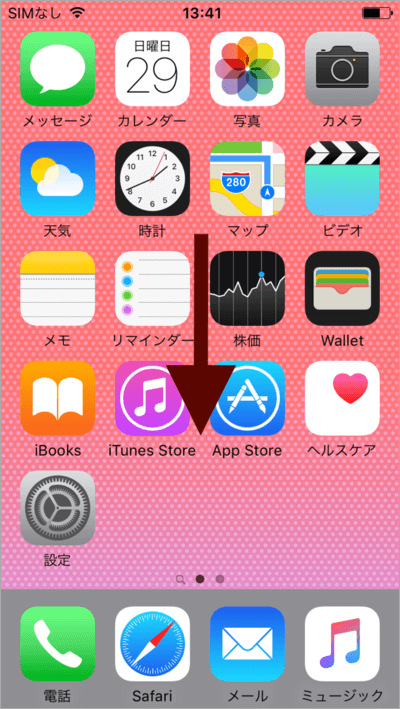
Spotlightの画面が表示されました
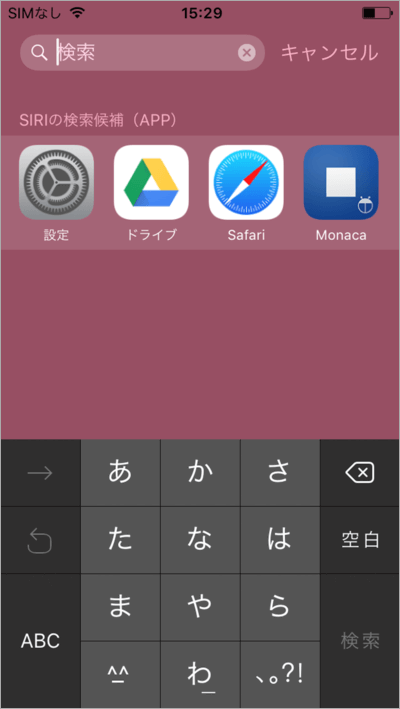
Spotlightの便利な使い方
さて、ここからはSpotlightの便利な使い方を紹介していきます。
Spotlightの一般的な検索
検索窓に検索したい言葉を入れます。
例えば”アップル”と検索してみましょう
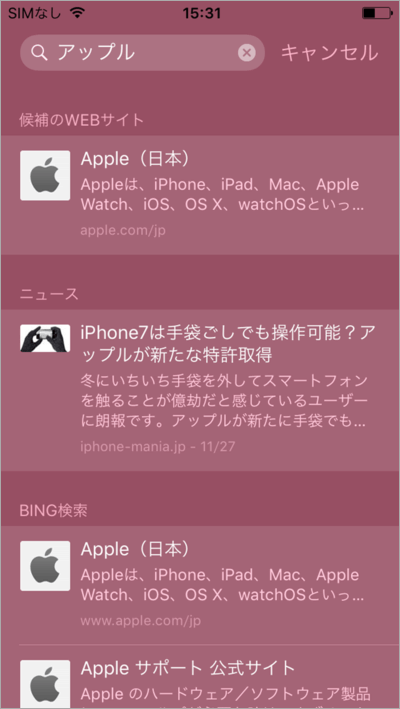
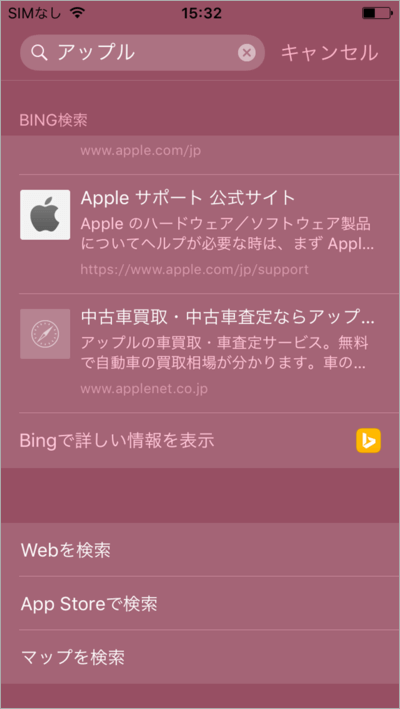
候補のwebサイトやニュース、BING検索、に加え、そのまま満足の結果がなければweb検索やApp Store、マップ検索にそのまま遷移することが出来ます。
行方不明のアイコンを探す
アイコンを整理してフォルダに入れてしまい、使いたいときに見つからない、そんなことはありませんか?そんなときはホーム画面をうろうろするよりこの機能を使えば一発です。
例えばよく行方不明になる計算機も、スポットライトを呼び出し文字入力すれば、
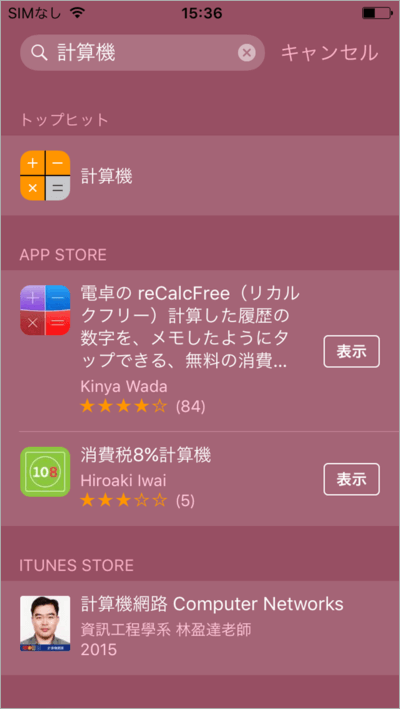
このように一発でみつかります。
アプリの中のデータも検索に引っかかる
これは例えばメモ帳のどこかに入れた気もするけど、メールで誰かに送っただけかもしれない、、など自身が昔入力した情報がどこに入っているか分からなくなるケースに重宝します(以外とありませんか?)。
Spotlightであれば横断的に検索を行うことが出来ます。
例えばメモ帳に情報があればメモ帳のデータが呼び出されますし、
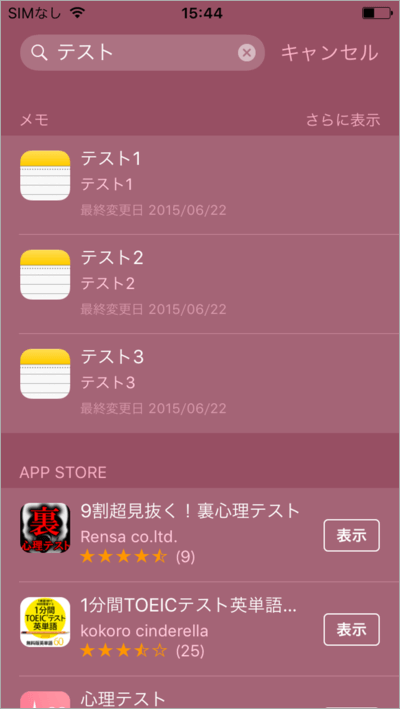
メールの中にデータがあればそのデータが呼び出されます。
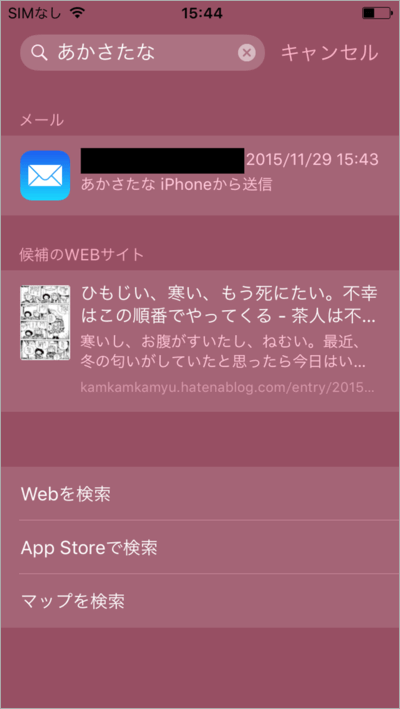
特殊な使い方
さらに、このような”探している言葉を見つけてくる”だけでなく、もっと便利な使い方もできます。
天気
これは定番、天気と打てば現在地の天気が表示されます。
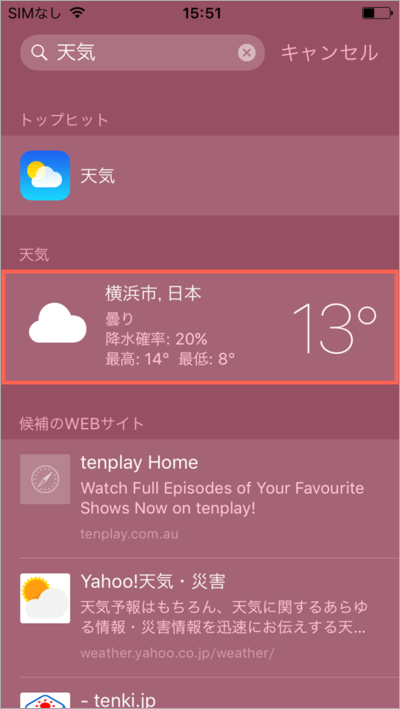
株価 銘柄
この検索方法で指定銘柄の株価をすぐに調べることが出来ます。
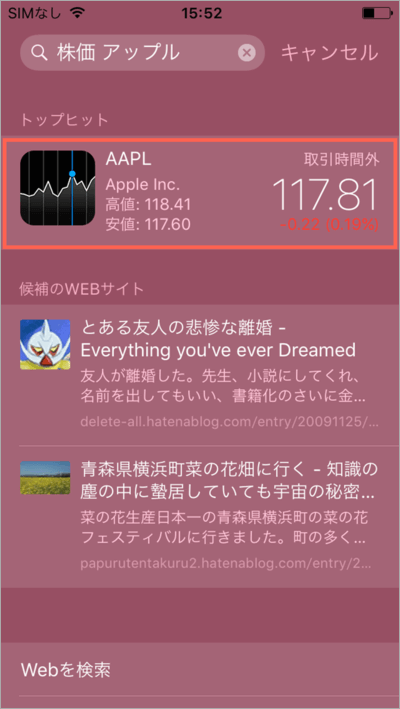
プロ野球チームやプロサッカーチームの名前
入力することで試合中であれば得点の速報を見ることが出来ます。あまり昔のデータは出ないようですので、オフシーズンはあまり意味がありませんが、シーズン中にちょっとした空き時間で結果だけ確認するには便利です。
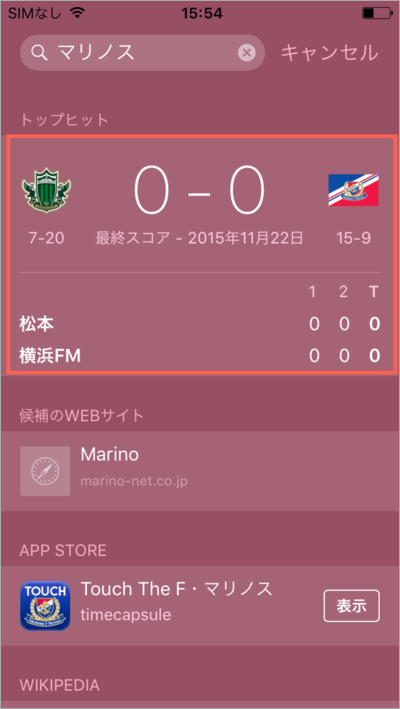
最後に
いかがでしょうか?
実は私もただの検索のショートカットだと思っていたSpotlightですが、意外と高機能で便利になっています。是非、一度試してみて下さい。







Comment On Facebook